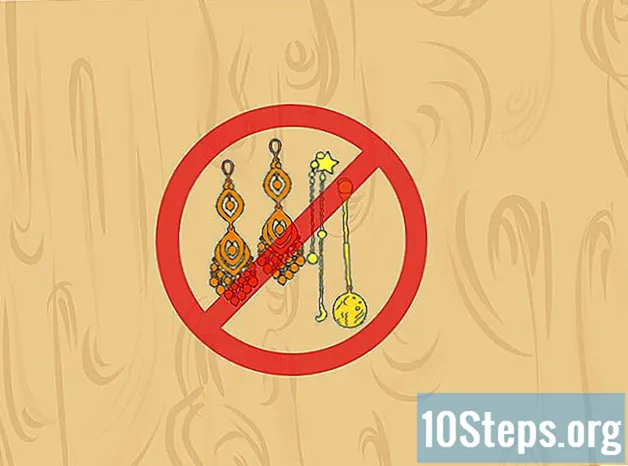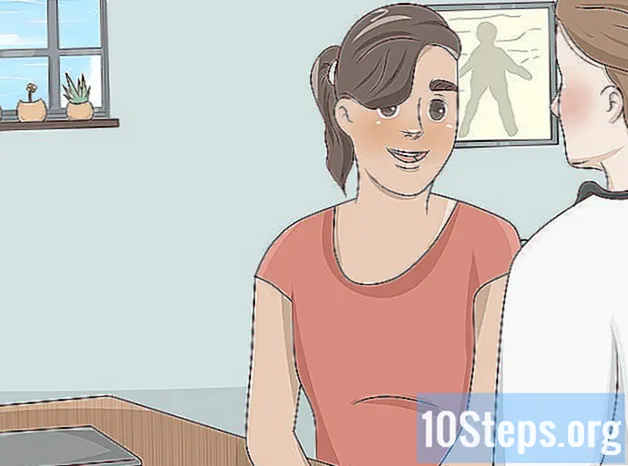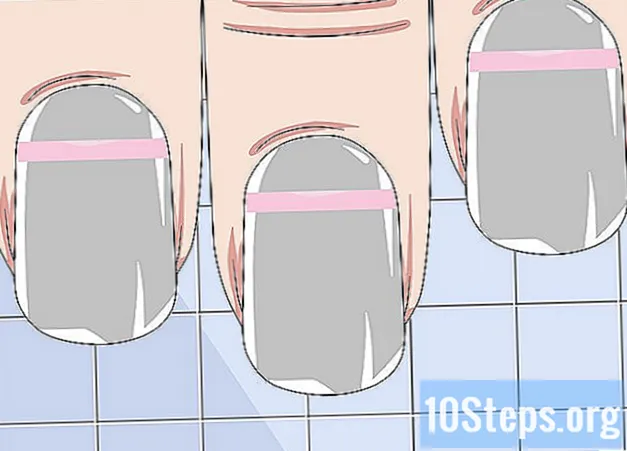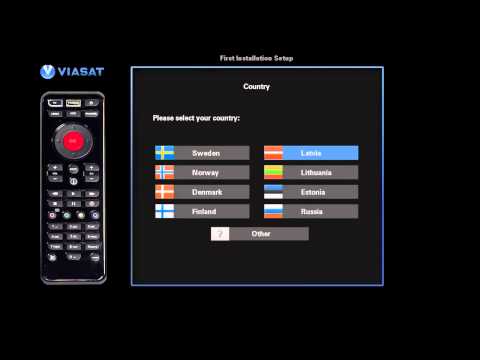
Saturs
Atjaunojot mobilo tālruni vai datoru, ierīce tiek atjaunota sākotnējos rūpnīcas iestatījumos un parasti tiek atrisinātas visas ar programmām saistītās problēmas. Vairumā gadījumu ierīcei ir pieejama funkcija, kas ļauj jebkurā laikā veikt rūpnīcas atjaunošanu.
Pakāpieni
1. un 7. metode: atjaunojiet iOS ierīci
Dublējiet visus failus iTunes vai iCloud, jo, atjaunojot iOS ierīci, tiks izdzēsti visi personiskie dati.

Izmantojiet USB kabeli, lai savienotu iOS ierīci ar datoru. Pēc ierīces atpazīšanas ITunes automātiski atvērsies jūsu datorā.
Noklikšķiniet uz savas iOS ierīces nosaukuma, kad tas parādās iTunes.

Noklikšķiniet uz "Restore iPhone".
Vēlreiz noklikšķiniet uz Atjaunot, lai apstiprinātu, ka vēlaties formatēt visus personiskos datus un turpināt rūpnīcas atjaunošanu.

Pagaidiet, kamēr iTunes veic rūpnīcas atjaunošanu. Kad process būs pabeigts, ierīce tiks atjaunota un parādīs sveiciena ekrānu.
Metode 2 no 7: Android ierīces atjaunošana
Kopējiet visus personiskos datus Google serveros, atmiņas kartē vai trešās puses pakalpojumā mākoņu glabāšanai. Rūpnīcas datu atiestatīšana formatēs visus personas datus operētājsistēmā Android.
Pieskarieties “Izvēlne” un atlasiet “Konfigurēt”.
Dodieties uz “Dublēšana un atiestatīšana” un pieskarieties šai opcijai.
- Ja izvēlnē Iestatīšana opcija “Dublēt un atiestatīt” nav pieejama, pieskarieties “Konfidencialitāte” vai “Krātuve”. Izvēlnes opcijas mainīsies atkarībā no Android ierīces modeļa un modeļa.
Pieskarieties vienumam “Atjaunot rūpnīcas datus”.
Pieskarieties vienumam “Atjaunot tālruni” vai “Atjaunot ierīci”. Kad tas ir izdarīts, Android veiks rūpnīcas atjaunošanu un pēc pabeigšanas parādīs sveiciena ekrānu.
3. metode no 7: Windows Phone atjaunošana
Dublējiet un saglabājiet visus personiskos datus datorā, atmiņas kartē vai trešo personu programmā mākoņu uzglabāšanai. Atjaunojot Windows Phone, tiks izdzēsts viss saturs, ieskaitot lietotnes, spēles, īsziņas, fotoattēlus un visu starp tām.
Pieskarieties “Iestatījumi” un pēc tam “Par”.
Nospiediet “Atjaunot tālruni”.
Pieskarieties “Jā” un pēc tam vēlreiz “Jā”, kad tiek lūgts apstiprināt, ka vēlaties atjaunot tālruni. Kad tas ir izdarīts, Windows Phone veiks rūpnīcas atiestatīšanu un restartēs, kad būs gatavs lietošanai.
4. un 7. metode: atjaunojiet BlackBerry
Dublējiet un saglabājiet visus personiskos datus datorā, atmiņas kartē vai trešo personu programmā mākoņu uzglabāšanai. Atjaunojot kazenes rūpnīcas iestatījumus, visi dati tiks izdzēsti.
Nospiediet izvēlnes pogu.
Dodieties uz “Opcijas” un atlasiet.
Pēc tam atlasiet “Drošības opcijas”.
Dodieties uz “Security Clean” un atlasiet šo opciju.
Pārliecinieties, ka visi saraksta vienumi ir atlasīti, un nospiediet "skārienpaliktni".
Teksta laukā ierakstiet “Blackberry” un pēc tam ekrāna apakšā atlasiet “Notīrīt”.
Nospiediet skārienpaliktni, lai sāktu rūpnīcas atiestatīšanu. Pēc pabeigšanas kazenes tiks atjaunotas un restartētas.
5. metode no 7: Windows 8 datora atjaunošana
Dublējiet un saglabājiet visus personiskos datus ārējā atmiņas ierīcē vai mākoņu krātuves sistēmā, jo, atjaunojot datoru, visi faili tiek formatēti.
Novietojiet peles bultiņu datora ekrāna augšējā labajā pusē, ritiniet uz leju un atlasiet “Iestatījumi”.
- Ja ierīces ekrāns ir “skārienekrāns” (skārienjutīgs), velciet no ekrāna malas uz labo pusi un atlasiet “Iestatījumi”.
Noklikšķiniet uz Mainīt datora iestatījumus.
Noklikšķiniet uz “Atjaunināt un atgūt” un pēc tam atlasiet “Atkopt”.
Zem sadaļas ar nosaukumu "Noņemt visu un pārinstalēt Windows" noklikšķiniet uz "Sākt".
Izpildiet ekrānā redzamos norādījumus, lai pabeigtu rūpnīcas atiestatīšanu. Kad atjaunošana ir pabeigta, dators tiks restartēts.
6. metode no 7: Windows 7 datora atjaunošana
Dublējiet un saglabājiet visus personiskos datus ārējā atmiņas ierīcē vai mākoņu krātuves sistēmā, jo, atjaunojot datoru, visi faili tiek formatēti.
Izslēdziet datoru un atvienojiet ārējās ierīces, piemēram, printeri vai jebkuru USB diskdzini.
Ieslēdziet datoru un atkārtoti nospiediet "F8", lai piekļūtu izvēlnei "Papildu sāknēšanas opcijas".
Izmantojot bulttaustiņus, atlasiet “Remonts dators” un pēc tam nospiediet “Enter”.
Ekrānā “Sistēmas atkopšanas opcijas” atlasiet vēlamo tastatūras izkārtojumu un noklikšķiniet uz “Turpināt”.
Piekļuve kā administratoram vai vietējam lietotājam.
Atlasiet opciju Rūpnīcas rīki. Šīs opcijas nosaukums var atšķirties atkarībā no datora modeļa un modeļa. Piemēram, tas varētu būt “Dell rūpnīcas rīki” visos Dell ražotajos datoros.
- Atlasiet opciju “Atjaunot rūpnīcas attēlu” un noklikšķiniet uz “Turpināt”.
- Novietojiet atzīmi blakus “Jā, formatējiet cieto disku un atjaunojiet sistēmu rūpnīcas apstākļos” un noklikšķiniet uz “Turpināt”. Rūpnīcas atjaunošanai Windows 7 būs nepieciešamas vismaz 5 minūtes, un pēc pabeigšanas tā lūgs jums restartēt datoru.
7. metode no 7: Mac OS X datora atjaunošana
Kopējiet un saglabājiet visus personiskos datus ārējā datu glabāšanas ierīcē vai mākoņa krātuves lietojumprogrammā, jo rūpnīcas iestatījumi atcels visus personiskos datus no datora.
Izslēdziet datoru.
Ieslēdziet datoru un nospiediet taustiņus "Command" un "R".
Turiet nospiestu taustiņus “Command” un “R”, līdz ekrānā parādās Apple logotips.
Logā "OS X Utilities" noklikšķiniet uz "Disk Utility".
Noklikšķiniet uz "Turpināt" un kreisajā sānjoslā atlasiet sāknēšanas disku, kuru vēlaties atjaunot.
Noklikšķiniet uz cilnes “Dzēst” un pārbaudiet, vai blakus “Mac OS Expanded (Timeline)” ir atzīme.
Noklikšķiniet uz "Dzēst" un pēc tam atlasiet "Iziet", lai izietu no izvēlnes Disk Utility un atgrieztos OS X Utilities logā.
Noklikšķiniet uz "Pārinstalēt OS X" un atlasiet "Turpināt".
Izpildiet ekrānā redzamos norādījumus, lai pabeigtu Mac OS X instalēšanu. Tagad dators ir jārestartē.
Padomi
- Veiciet ierīces rūpnīcas iestatījumu atiestatīšanu, ja plānojat to pārdot vai ziedot. Šī procedūra no ierīces izdzēsīs visas personas datu pēdas un neļaus citiem piekļūt konfidenciāliem datiem.